当您选择 H.264 编解码器设置时 在 Final Cut Pro 中将视频导出为 MP4 格式, 您只会获得 MOV 文件而不是 MP4。这是因为它仅支持以 MOV 和 MXF 容器格式将视频直接导出到目标文件夹。那么如何将 Final Cut Pro 视频导出为 MP4?
Final Cut Pro 是一款专为 Mac 用户设计的视频编辑器,支持许多具有不同功能的插件,您可以使用 QuickTime 转换或 Compressor 以 MP4 格式保存 Final Cut Pro 文件。此外,您还可以在本文中了解一种更简单的方法,将任何格式的 Final Cut Pro 视频转换为 MP4。

第1部分。 如何使用 QuickTime 转换将 Final Cut Pro 视频导出为 MP4
要在 Final Cut Pro 中将视频导出为 MP4 以便在便携式设备上观看,您可以使用 QuickTime 转换来帮助您。详细步骤如下:
步骤1。 点击 文件 菜单并找到导出选项,然后单击 使用 QuickTime 转换 选项来打开导出设置。
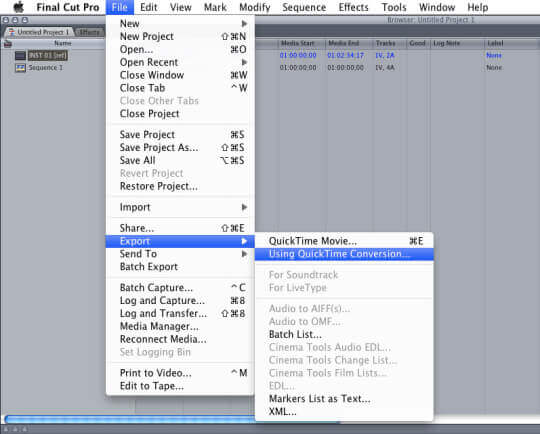
第2步。 弹出窗口后,点击 格式 菜单并选择 MPEG-4 格式。然后点击 节省 按钮。
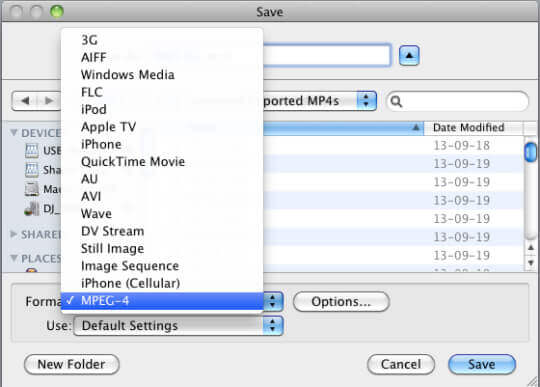
现在您可以调整视频编解码器、分辨率、比特率和帧速率。最后,单击 好的 按钮将 Final Cut Pro 视频保存为 MP4 格式。
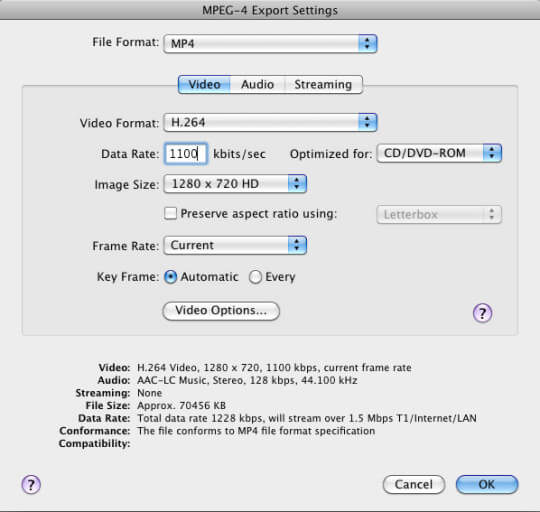
第2部分。 在 Final Cut Pro 中将视频导出为 MP4 的最佳和最简单的方法
如果你不想使用额外的插件,或者你仍然找不到 MPEG-4 格式,你可以简单地将 Final Cut Pro 视频导出为 MP4 格式,方法是通过 蓝光大师视频转换器终极版. 您可以将任何格式的视频导入该软件并将其转换为高质量的 MP4。

- 轻松将任何格式的 Final Cut Pro 视频转换为 MP4。
- 能够调整视频编解码器、分辨率、帧速率和比特率。
- 支持高质量,包括4K、5K、8K。
- 许多附加功能可添加效果、编辑视频等。
免费下载
对于 Windows
安全下载
免费下载
对于 macOS
安全下载
步骤1。 免费下载 蓝光大师视频转换器终极版 在 Windows/Mac 上启动它。点击 添加文件 按钮选择所需的 Final Cut Pro 视频。
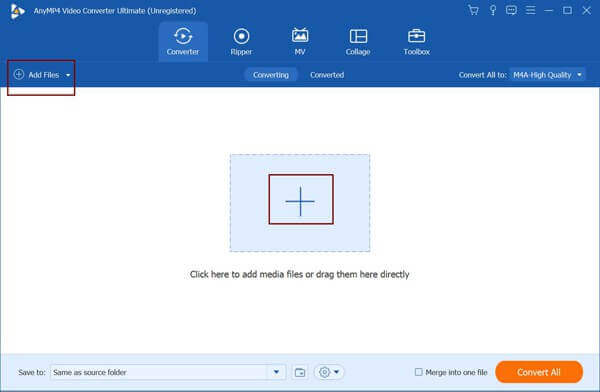
第2步。 点击 全部转换为 菜单选择视频列表中的 MP4 格式。然后您可以选择 与源相同 选项保持原始分辨率和质量。当然,您可以根据需要选择其他分辨率。要更改更详细的参数,您可以单击 自定义配置文件 图标。
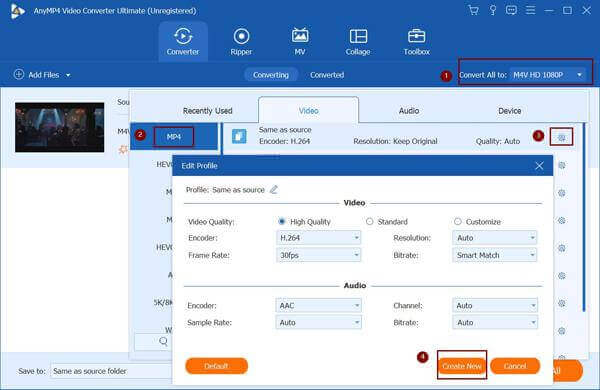
步骤3. 返回主界面,选择需要的存储路径,然后点击 全部转换 按钮开始将 Final Cut Pro 视频传输为 MP4 格式。
如果你不想下载任何插件或软件,你也可以通过转换格式将 Final Cut Pro 视频导出为 MP4 Blu-ray Master 免费在线视频转换器。它是一款非常强大的在线软件,可以使用自定义设置将 Final Cut Pro 文件转换为 MP4 格式。但请注意,它仅支持最高 1080p 分辨率。
第 3 部分。 将 Final Cut Pro 导出为 MP4 的常见问题解答
-
1. 我可以直接将 Final Cut Pro 视频导出为 MP4 格式吗?
不可以。如果您想将 Final Cut Pro 视频以 MP4 格式保存在本地文件夹中,则必须依靠 QuickTime Conversion 插件来选择 MPEG-4 编解码器。或者,您可以将视频导出为其他格式,然后通过 Blu-ray Master Video Converter Ultimate 将其转换为 MP4。
-
2. 如何将 Final Cut Pro 文件导出到我的 iPhone?
您可以选择使用预设参数将 Final Cut Pro 视频共享到 iPhone。单击 文件 菜单,您可以选择 分享 将 Final Cut Pro 视频导出到 iPhone 的选项。
-
3. MPEG-4和H.264有什么区别?
它们都是包含在格式中的视频编解码器。但 H.264 编解码器可以包含在多种格式中,包括 MP4、MOV、AVI、MKV、MXF、M4V 等。因此,如果您在 Final Cut Pro 中选择 H.264 编解码器作为导出设置,视频将以 MOV 格式保存。此外,MPEG-4 的分辨率和质量比 H.264 更高。
结论
将 Final Cut Pro 视频导出为 MP4 格式有点困难,因为 H.264 编解码器的默认格式是 MOV。您应该使用外部插件选择 MPEG-4 编解码器并将 Final Cut Pro 保存为 MP4。您可以选择最简单的方法将任何格式的 Final Cut Pro 文件快速转换为 MP4。


